windows10标题栏颜色如何修改?win10更改标题栏颜色教程!
时间:2017-04-06 来源:互联网 浏览量:
相信大家使用windows 10系统也有一段时间了,不知道大家有没有发现一个问题,当我们给修改win10系统的主题色,但是我们打开一个文件夹,该文件夹的顶端的标题栏颜色依旧没有改变。在该文中,小编将给大家分享下修改标题栏颜色的方法。
步骤:
1、在桌面空白处单击鼠标右键,点击【个性化】;
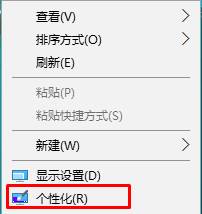
2、在左侧点击【颜色】;
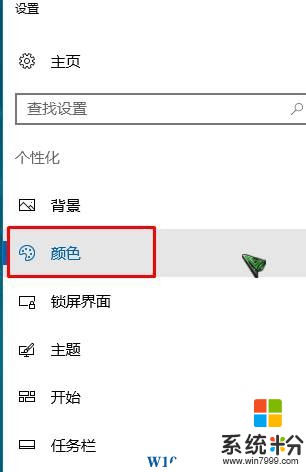
3、在右侧将【显示“开始”菜单、任务栏和操作中心的颜色】的开关打开即可。
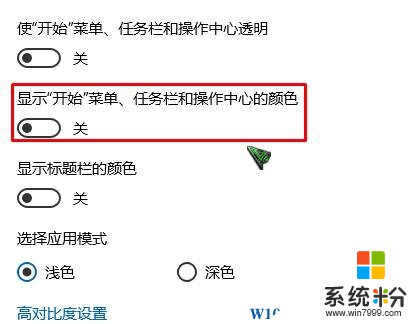
小编也不知道为啥微软要做这样的设定,难不成是工程师有喜欢白色的癖好?不让人自定义颜色不成。。。
步骤:
1、在桌面空白处单击鼠标右键,点击【个性化】;
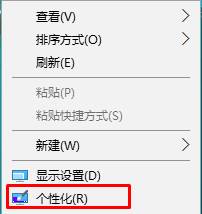
2、在左侧点击【颜色】;
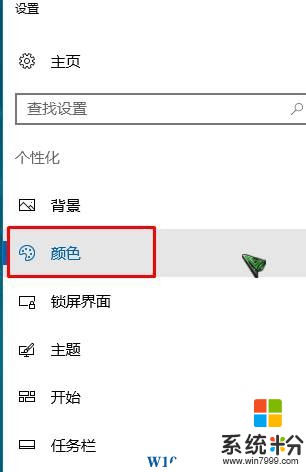
3、在右侧将【显示“开始”菜单、任务栏和操作中心的颜色】的开关打开即可。
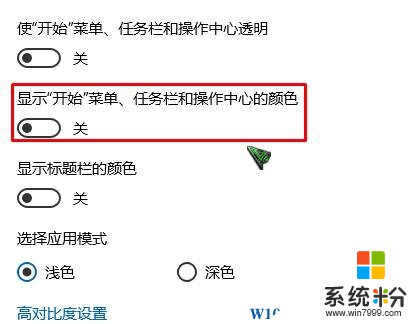
小编也不知道为啥微软要做这样的设定,难不成是工程师有喜欢白色的癖好?不让人自定义颜色不成。。。
我要分享:
相关教程
- ·win10标题栏颜色为什么只有白色?win10标题栏颜色设置教程!
- ·Win10系统如何将标题栏颜色修改成彩色? Win10系统将标题栏颜色修改成彩色的方式有哪些?
- ·如何让Win10窗口标题栏随主题背景更改颜色?
- ·win10系统的标题栏颜色如何设置? win10系统的标题栏颜色设置的方法
- ·让Win10窗口标题栏颜色不随主题色变色,始终保持白色怎么办? 让Win10窗口标题栏颜色不随主题色变色,始终保持白色如何处理?
- ·Win10怎么修改主题颜色?Win10修改主题颜色的方法
- ·电脑怎么修复dns Win10 DNS设置异常怎么修复
- ·笔记本自带手写板吗? win10手写板功能怎么开启
- ·windows10激活wifi Win10如何连接wifi上网
- ·电脑自动截图 win10按截图键自动保存图片设置
win10系统教程推荐
- 1 电脑怎么修复dns Win10 DNS设置异常怎么修复
- 2 windows10激活wifi Win10如何连接wifi上网
- 3 windows10儿童模式 Win10电脑的儿童模式设置步骤
- 4电脑定时开关机在哪里取消 win10怎么取消定时关机
- 5可以放在电脑桌面的备忘录 win10如何在桌面上放置备忘录
- 6怎么卸载cad2014 CAD2014清理工具(win10系统)
- 7电脑怎么设置网线连接网络 Win10笔记本电脑有线连接网络设置步骤
- 8电脑桌面无线网络图标不见了 win10 无线网络图标不见了怎么恢复
- 9怎么看到隐藏文件 Win10如何显示隐藏文件
- 10电脑桌面改到d盘,怎么改回c盘 Win10桌面路径修改后怎么恢复到C盘桌面
win10系统热门教程
最新win10教程
- 1 电脑怎么修复dns Win10 DNS设置异常怎么修复
- 2 笔记本自带手写板吗? win10手写板功能怎么开启
- 3 windows10激活wifi Win10如何连接wifi上网
- 4电脑自动截图 win10按截图键自动保存图片设置
- 5电脑彩打怎么设置打印彩色 win10打印机彩色打印设置方法
- 6电脑自动休眠了 Win10电脑为什么总是自动进入休眠状态
- 7运行界面快捷键是什么 Win10运行快捷键功能
- 8防火墙关闭了还是显示防火墙拦截 win10关闭防火墙后网络仍被拦截
- 9电脑如何调出ie浏览器 Win10如何在桌面上调出IE浏览器
- 10win10更改硬盘分区 win10调整现有硬盘分区的方法
